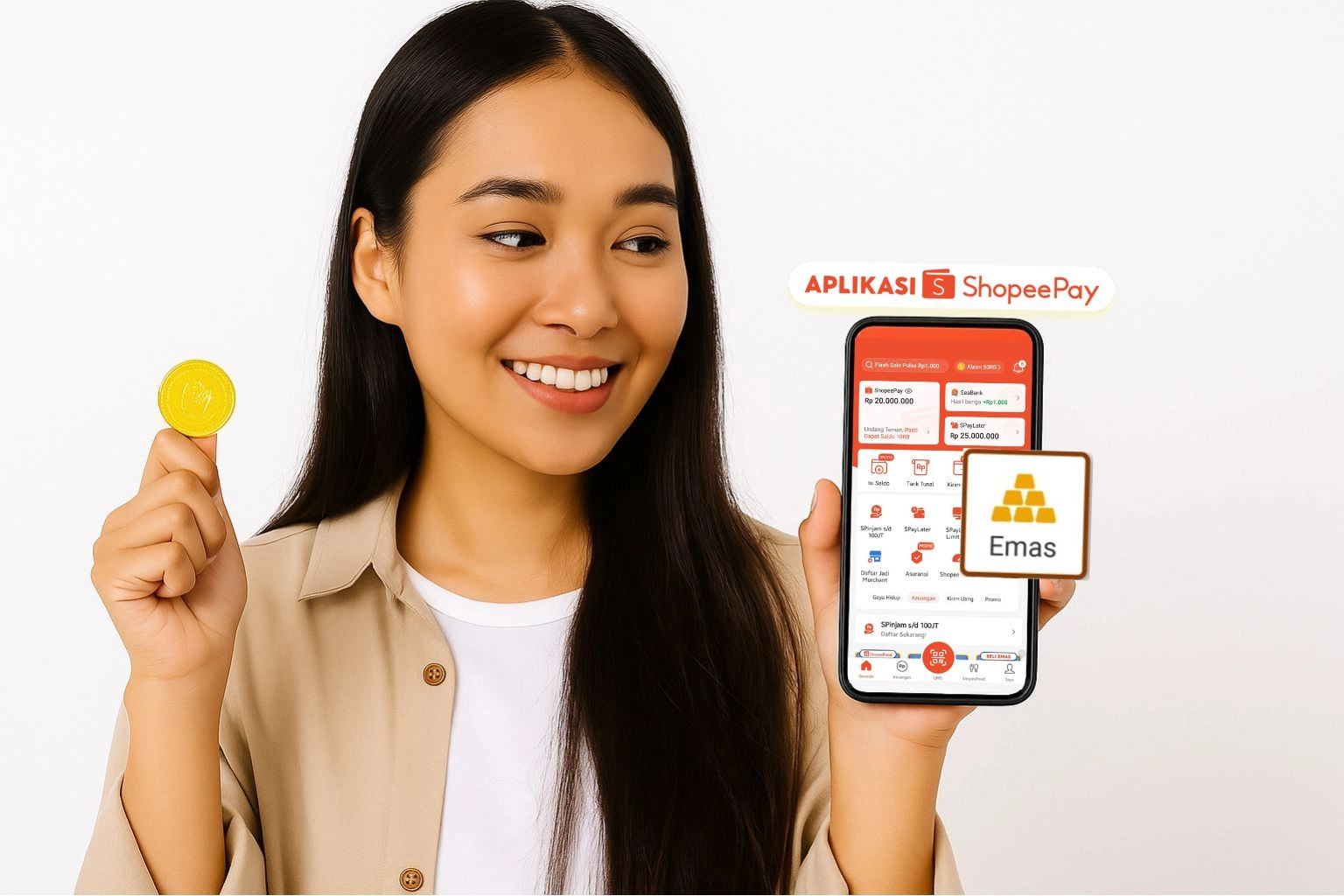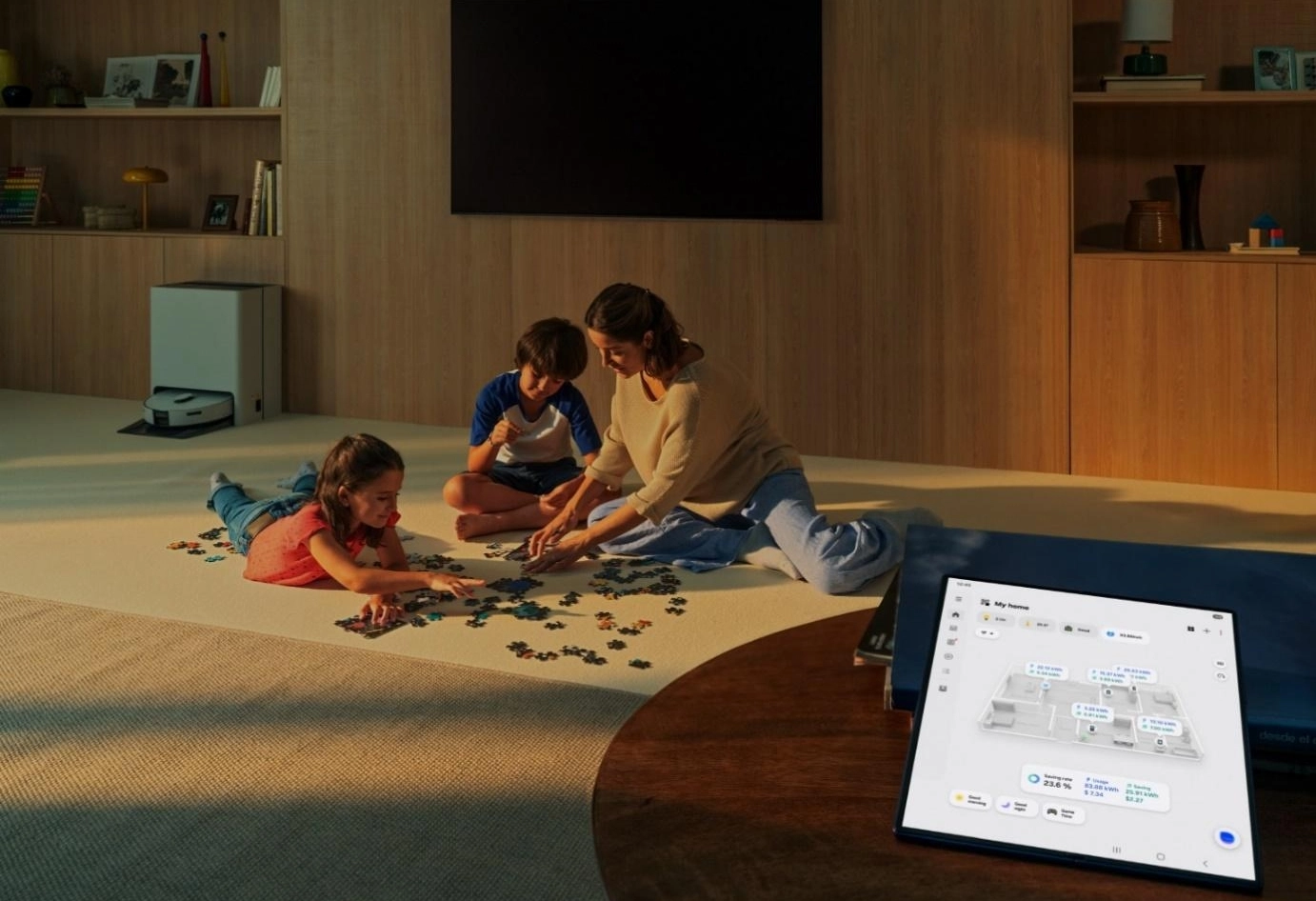10 Pengaturan Rahasia Samsung yang Bikin Ponsel GalaxyMu Lebih Cerdas & Gesit

Trendtech, Jakarta – Ponsel Samsung Galaxy memang kaya fitur, tapi sayangnya, banyak pengguna yang tidak memaksimalkannya. Padahal, dengan sedikit penyesuaian, perangkat Anda bisa bekerja lebih cepat, lebih cerdas, dan sesuai kebutuhan sehari-hari.
Setelah bertahun-tahun menggunakan berbagai seri Galaxy, saya menemukan beberapa pengaturan yang benar-benar mengubah pengalaman penggunaan. Dari meningkatkan privasi hingga mempercepat respons ponsel, inilah 10 tweak terbaik (plus bonus!) yang wajib Anda coba.
1. Matikan Pop-Up Notifikasi yang Mengganggu
 Bayangkan lagi asyik membaca berita atau chat penting, tiba-tiba muncul notifikasi besar yang menutupi layar. Sungguh mengesalkan, bukan?
Bayangkan lagi asyik membaca berita atau chat penting, tiba-tiba muncul notifikasi besar yang menutupi layar. Sungguh mengesalkan, bukan?
Solusinya:
- Buka Pengaturan > Notifikasi > Gaya Notifikasi pop-up
- Pilih “Aplikasi untuk ditampilkan sebagai notifikasi singkat”
- Nonaktifkan “Semua Aplikasi”
Dengan ini, notifikasi tetap muncul, tapi tidak lagi mengganggu seperti iklan di tengah video favorit.
2. Ganti Navigasi Tombol dengan Gestur Geser
Navigasi tiga tombol (back-home-recents) sudah ketinggalan zaman. Beralih ke gestur geser membuat layar lebih luas dan pengoperasian lebih natural.
Caranya:
- Pengaturan > Tampilan > Bilah Navigasi > Pilih “Gestur Geser”
Setelah terbiasa, Anda tak akan mau kembali ke cara lama!
Baca juga: Cara Menggunakan Google Find My Device untuk Menemukan Ponsel Android Anda
3. Aktifkan Resolusi Layar Maksimal
Samsung sering mengatur resolusi layar di FHD+ secara default untuk menghemat baterai. Padahal, layar QHD+ jauh lebih tajam!
Optimalkan sekarang:
- Pengaturan > Tampilan > Resolusi Layar > Pilih QHD+
Jangan khawatir, baterai Galaxy modern cukup tangguh untuk tetap tahan seharian.
4. Ubah Fungsi Tombol Samping (Bye, Bixby!)
Tombol samping biasanya dipakai untuk Bixby—fitur yang jarang digunakan. Lebih baik alihkan ke power menu atau aplikasi favorit.
Atur di:
- Pengaturan > Fitur Lanjutan > Tombol Samping
- Pilih “Tekan & Tahan untuk Matikan”
Sekarang, tombol samping benar-benar berguna!
5. Perbaiki Tampilan Notifikasi di Layar Kunci
One UI 7 menampilkan notifikasi sebagai ikon kecil di layar kunci. Jika ingin pratinjau lengkap atau privasi ekstra, atur di:
- Pengaturan > Notifikasi > Notifikasi Layar Kunci
- Pilih “Kartu” untuk pratinjau penuh, atau “Sembunyikan Konten” agar lebih aman.
6. Login ke Akun Samsung (Jangan Skip!)
Akun Samsung sering diabaikan, padahal sangat berguna untuk:
- Backup data ke cloud
- Akses Galaxy Store & Tema Eksklusif
- Pembaruan sistem lebih lancar
Daftar di: Pengaturan > Akun & Backup > Akun Samsung
7. Install Good Lock untuk Kustomisasi Ekstra
Good Lock adalah aplikasi resmi Samsung yang membuka fitur tersembunyi, seperti:
- Gestur tambahan (One Hand Operation+)
- Tema unik (Theme Park)
- Mode multitasking canggih
Unduh dari Galaxy Store, dan rasakan bedanya!
Baca juga: Tips Upgrade dan Pilih TV Sesuai Kebutuhan: Mengapa Mini LED Adalah Pilihan Tepat?
8. Hapus Aplikasi Bawaan yang Tak Berguna
Bloatware (aplikasi bawaan) seperti Facebook Lite, Samsung Tutor, atau Microsoft Apps bisa dihapus untuk mengosongkan memori.
Caranya:
- Tekan lama ikon aplikasi > Uninstall
9. Personalisasi Layar Beranda dengan Widget & Grid 5×5
Agar homescreen lebih rapi dan fungsional:
- Tambahkan widget kalender, cuaca, atau notes
- Ubah grid ikon jadi 5×5 (Pengaturan > Layar Beranda > Grid)
- Aktifkan Palet Warna agar ikon serasi dengan wallpaper
10. Aktifkan Always On Display (AOD) 24/7
AOD default Samsung hanya muncul saat diketuk. Agar lebih berguna:
- Pengaturan > Layar Kunci & AOD > Always On Display
- Pilih “Selalu Tampilkan”
Gunakan mode minimalis (waktu & tanggal saja) untuk hemat baterai.
Bonus: Kembalikan Panel Notifikasi Lama
 Jika tidak suka panel notifikasi baru yang mirip iOS:
Jika tidak suka panel notifikasi baru yang mirip iOS:
- Geser ke bawah > Pensil (Edit) > Pengaturan Panel
- Pilih “Bersama” untuk menggabungkan notifikasi & quick settings
Jajaran Galaxy Samsung merupakan salah satu perangkat paling canggih di pasaran. Namun, kemampuan hanya penting jika disesuaikan dengan kebutuhan Anda. Pengaturan ini tidak hanya membuat Samsung Galaxy Anda tampak lebih baik,tetapi juga membuatnya bekerja lebih baik, lebih cepat, dan lebih cerdas. Luangkan waktu 10 menit untuk menerapkannya, dan Galaxy Anda akan lebih personalisasi lagi.